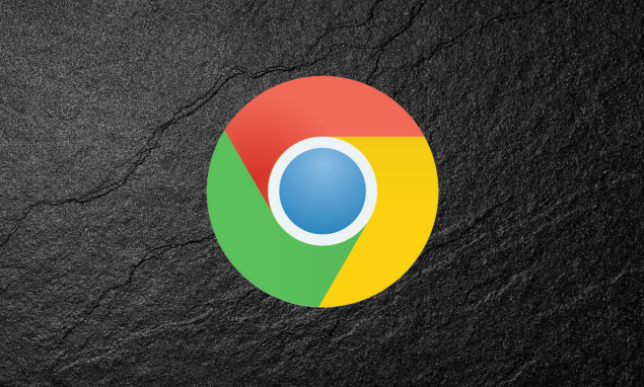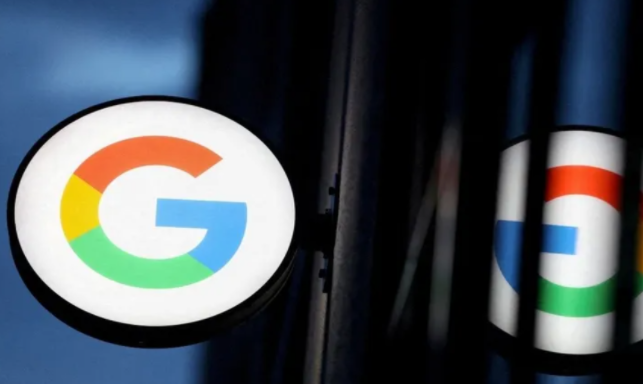内容介绍

以下是针对“谷歌浏览器如何查看网页请求和加载速度分析”的实用教程:
打开Chrome浏览器后按F12键启动开发者工具,或右键页面选择检查进入调试模式。切换到Network标签页即可实时监控所有网络活动记录。该界面默认显示八列关键数据:Name展示加载的文件名,Method标识请求方式如GET或POST,Status返回状态码其中200代表成功、304表示缓存读取,Type标注文件的MIME类型,Initiator显示请求发起者来源,Size列出文件大小,Time记录每个请求的总耗时,Timeline以图表形式呈现元素加载过程。
观察横向柱状图的颜色分布能识别性能瓶颈。例如Stalled(阻塞)阶段反映等待可用TCP连接或脚本执行导致的延迟,此时可尝试将资源分散到不同主机域名提升并发数,或将JavaScript脚本移至页面底部加载。DNS Lookup(域名解析)耗时过长时,启用持久连接复用现有TCP通道减少重复解析次数。Initial connection(初始化连接)涉及三次握手建立时间,若数值偏高需检查服务器配置是否支持快速建连。Request sent(发送请求)阶段可通过合并CSS/JS文件压缩传输量,Waiting(等待响应)期间引入CDN加速内容分发能有效缩短TTFB指标。Content Download(下载)环节建议启用Gzip压缩减小响应体积,并设置合理的缓存过期策略利用条件GET机制。
右键点击列标题可自定义显示更多技术细节,如协议类型、响应头信息等辅助诊断问题。刷新页面后重新捕获完整的请求瀑布流,重点关注首屏关键资源的加载顺序是否符合预期。对于异常缓慢的请求项,可单独查看其Headers标签页分析HTTP交互过程,或切换至Response标签页验证返回数据完整性。
通过分层级的数据分析定位性能短板后,实施针对性优化措施。日常调试时保持开发者工具常开状态,实时观察不同网络条件下的资源加载表现,逐步迭代改进方案直至达到理想加载速度。